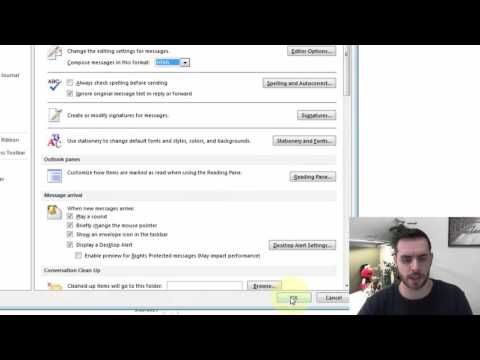
विषय

जब आप Microsoft Outlook में ई-मेल संदेश के लिए HTML या RTF विकल्प का उपयोग करते हैं, तो आप अन्य Microsoft Office अनुप्रयोगों में उपलब्ध विशेष पाठ स्वरूपण फ़ंक्शन का उपयोग कर सकते हैं। इन विकल्पों में बोल्ड, इटैलिक, अंडरलाइन, स्ट्राइकथ्रू और डबल स्ट्राइकथ्रू, सुपरस्क्रिप्ट, सबस्क्रिप्ट, स्मॉल कैप, मल्टीपल फॉन्ट, साइज और कई अन्य सुधार शामिल हैं। यहां तक कि रंग और पाठ चयन भी परिवर्तनशील हैं, जैसा कि पाठ संरेखण और इंडेंटेशन हैं। हालाँकि, कोई पूर्ण निश्चितता नहीं है कि प्राप्तकर्ता के दृश्य में पाठ स्वरूपण कैसे दिखाई देगा।
चरण 1
"टूल" मेनू पर क्लिक करें और एक नया संदेश शुरू करने से पहले "विकल्प" चुनें। विकल्प पृष्ठ पर "ईमेल प्रारूप" टैब पर क्लिक करें। वह पंक्ति ढूंढें जो पढ़ता है "इस संदेश प्रारूप के साथ लिखें।" यदि प्रारूप "सादा पाठ", "एचटीएमएल" या "रिच टेक्स्ट" में बदल जाता है। यदि आप कभी-कभी HTML या RTF का उपयोग करने का इरादा रखते हैं, तो इस चरण को छोड़ दें। ईमेल संदेश के भीतर अस्थायी परिवर्तन करना आसान है।
चरण 2
एक नया ईमेल संदेश बनाने के लिए "Ctrl-N" दबाएँ। "फ़ाइल" टैब पर क्लिक करें और "संपादक विकल्प" चुनें। मिनी टूलबार जोड़ें जो आपको "चयन के बाद मिनी टूलबार दिखाएँ" पर क्लिक करके विभिन्न पाठ स्वरूपण विकल्प दिखाएगा। नए संदेश पर लौटने के लिए "ओके" पर क्लिक करें।
चरण 3
अपना संदेश लिखना प्रारंभ करें। जब आप पहले से टाइप किए गए टेक्स्ट को स्ट्राइक करना चाहते हैं, तो इसे चुनें और टॉप पर मेनू बार में "टेक्स्ट को फॉर्मेट करें" पर क्लिक करें। "स्रोत" टैब के निचले दाएं कोने में छोटे डाउन एरो पर क्लिक करें। प्रभाव के तहत "स्ट्राइकथ्रू" बॉक्स पर क्लिक करें और "ओके" चुनें।
चरण 4
पाठ टाइप करने से पहले स्ट्राइकथ्रू विकल्प सेट करें यदि आप एक शब्द, वाक्यांश या वाक्यांश जानते हैं जिसे शब्दों के ऊपर से पार की गई रेखा की आवश्यकता होगी। पहले "स्वरूप पाठ / फ़ॉन्ट" अनुभाग पर क्लिक करके और स्ट्राइकथ्रू का चयन करके ऐसा करें। उसके बाद आप जो कुछ भी टाइप करते हैं, वह तब तक टेक्स्ट पर लाइन पार कर लेगा, जब तक आप स्ट्राइकथ्रू बॉक्स में चेक मार्क को हटा नहीं देते।


